Möchten Sie wissen, wie Sie USB-Treiber unter Windows 11 und 10 schnell und sicher aktualisieren können, um Geräteprobleme und Verbindungsfehler zu vermeiden?
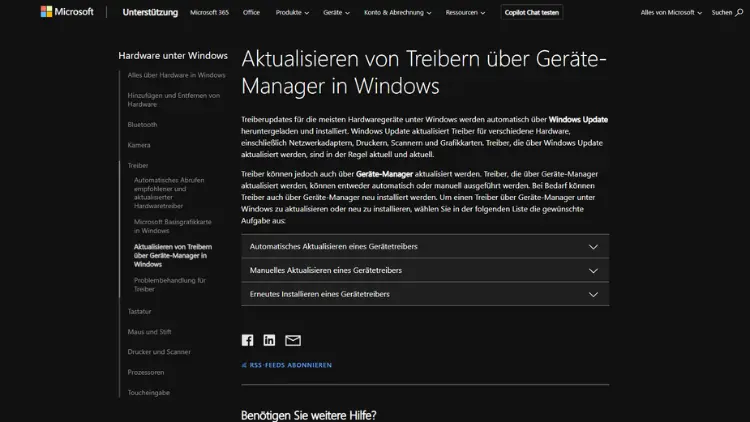
USB-Geräte wie Festplatten, Drucker, Kameras, Smartphones oder Sticks sind heute alltäglich. Damit Windows diese Geräte korrekt erkennt und steuert, benötigt es passende Treiber – Software, die die Kommunikation zwischen Betriebssystem und Hardware ermöglicht. Besonders wichtig sind USB-Treiber, da die USB-Schnittstelle die häufigste Verbindung zu Peripheriegeräten darstellt.
Fehlerhafte oder veraltete Treiber können jedoch dazu führen, dass USB-Geräte nicht erkannt werden, instabil laufen oder gar Fehlermeldungen verursachen. In diesem Artikel erfahren Sie Schritt für Schritt, wie Sie USB-Treiber unter Windows 11 und Windows 10 aktualisieren, Probleme identifizieren und vermeiden.
Was sind USB-Treiber?
USB-Treiber sind Softwarekomponenten, die das Betriebssystem befähigen, über den USB-Anschluss mit angeschlossenen Geräten zu kommunizieren. Ohne Treiber kann Windows das Gerät oft nicht korrekt erkennen oder nutzen.
Typische USB-Geräte sind:
- Externe Festplatten und SSDs
- USB-Sticks
- Drucker und Scanner
- Webcams und Mikrofone
- Smartphones und Tablets
- Tastaturen und Mäuse
Jedes dieser Geräte benötigt eine spezifische Treibersoftware. Während Windows viele Treiber automatisch installiert, können veraltete oder inkompatible Treiber zu Problemen führen.
Gründe für die Aktualisierung von USB-Treibern
Es gibt mehrere Gründe, warum Sie USB-Treiber regelmäßig aktualisieren sollten:
- Fehlerbehebung: Treiberupdates beheben bekannte Probleme, z. B. dass ein Gerät nicht erkannt wird.
- Kompatibilität: Neue Hardware oder Software erfordert häufig aktualisierte Treiber, um reibungslos zu funktionieren.
- Leistungsverbesserung: Aktualisierte Treiber können die Geschwindigkeit und Stabilität von USB-Geräten erhöhen.
- Sicherheitsupdates: Treiberupdates können auch Sicherheitslücken schließen, die Angreifern Zugriff auf Ihr System ermöglichen könnten.
Vorbereitung: Was Sie vor dem Update wissen sollten
Bevor Sie USB-Treiber aktualisieren, sollten Sie einige Vorbereitungen treffen:
- Systeminformationen sichern: Notieren Sie sich, welche Windows-Version Sie nutzen (Windows 10 oder Windows 11), und ob Ihr System 32-Bit oder 64-Bit ist.
- Geräteidentifikation: Prüfen Sie, um welches USB-Gerät es sich handelt, das aktualisiert werden soll. Notieren Sie den Hersteller und die Modellnummer.
- Backup erstellen: Erstellen Sie ein Backup Ihres Systems oder zumindest einen Wiederherstellungspunkt. So können Sie bei Problemen auf den vorherigen Zustand zurückkehren.
- Internetverbindung sicherstellen: Viele Treiberaktualisierungen erfordern Internetzugang, um die neuesten Treiber von den Herstellerseiten herunterzuladen.
Methoden zum Aktualisieren von USB-Treibern
Es gibt mehrere Methoden, um USB-Treiber unter Windows zu aktualisieren. Wir gehen im Folgenden Schritt für Schritt auf die gängigsten Methoden ein.
Automatische Treiberaktualisierung über Windows Update
Windows Update kann automatisch neue Treiber installieren. So gehen Sie vor:
- Öffnen Sie die Einstellungen: Drücken Sie
Windows-Taste + I. - Navigieren Sie zu Update & Sicherheit: Unter Windows 11 finden Sie es unter
Windows Update. - Nach Updates suchen: Klicken Sie auf „Nach Updates suchen“.
- Optionales Update prüfen: Unter „Optionale Updates“ können neue Treiber angezeigt werden.
- Treiber auswählen und installieren: Wählen Sie den USB-Treiber aus und klicken Sie auf „Herunterladen und installieren“.
Vorteile: Einfach, sicher, integriert in Windows.
Nachteile: Nicht immer die aktuellsten Treiber verfügbar, vor allem für neue Geräte.
Aktualisierung über den Geräte-Manager
Der Geräte-Manager ist ein zentrales Werkzeug, um Treiber zu verwalten. So aktualisieren Sie USB-Treiber:
- Geräte-Manager öffnen: Drücken Sie
Windows-Taste + Xund wählen Sie „Geräte-Manager“. - USB-Controller finden: Scrollen Sie nach unten zu „USB-Controller“.
- Gerät auswählen: Klicken Sie mit der rechten Maustaste auf das gewünschte Gerät und wählen Sie „Treiber aktualisieren“.
- Automatisch suchen: Wählen Sie „Automatisch nach Treibern suchen“. Windows sucht online nach einem passenden Treiber und installiert diesen.
- Neustart: Starten Sie den Computer neu, falls erforderlich.
Hinweis: Diese Methode ist zuverlässig, kann aber ältere Treiber nicht immer ersetzen, wenn Windows die aktuelle Version nicht erkennt.
Manuelles Herunterladen von Treibern vom Hersteller
Die manuelle Installation von Treibern ist oft die sicherste Methode, um die neueste Version zu erhalten:
- Hersteller-Webseite aufrufen: Suchen Sie auf der offiziellen Webseite des Geräteherstellers nach Treibern.
- Modell und Betriebssystem auswählen: Geben Sie genau Ihr Gerät und Ihr Windows-System an.
- Treiber herunterladen: Speichern Sie die Datei an einem bekannten Ort.
- Installation starten: Doppelklicken Sie die heruntergeladene Datei und folgen Sie den Anweisungen.
- Neustart: Nach der Installation ist ein Neustart des Systems oft notwendig.
Vorteile: Sie erhalten die aktuellste Version direkt vom Hersteller.
Nachteile: Etwas aufwendiger als automatische Methoden.
Treiber zurücksetzen oder neu installieren
Manchmal kann ein Treiberupdate zu Problemen führen. Dann kann eine Neuinstallation helfen:
- Geräte-Manager öffnen:
Windows-Taste + X→ „Geräte-Manager“. - Gerät auswählen: Rechtsklick auf das problematische USB-Gerät → „Gerät deinstallieren“.
- Treiberdateien löschen: Aktivieren Sie ggf. die Option „Treiber für dieses Gerät löschen“.
- Computer neu starten: Windows installiert automatisch einen Standardtreiber.
- Optional aktualisieren: Anschließend können Sie erneut die Treiber aktualisieren.
Spezielle Tools für die Treiberaktualisierung
Es gibt Drittanbieter-Software, die Treiber automatisch erkennt und aktualisiert. Beispiele sind:
- Driver Booster
- DriverPack Solution
- Snappy Driver Installer
Vorteile: Zeitsparend, erkennt oft auch ältere Geräte.
Nachteile: Nicht alle Tools sind zuverlässig, manchmal werden unnötige Treiber angeboten. Sicherheitsrisiko beachten.
Fehlerbehebung bei USB-Treiberproblemen
Wenn USB-Geräte nicht funktionieren, können folgende Schritte helfen:
USB-Gerät wird nicht erkannt
- USB-Anschluss wechseln.
- Gerät an einem anderen Computer testen.
- Geräte-Manager: „Problembehandlung“ ausführen.
Fehlermeldung „Dieses Gerät funktioniert nicht richtig“
- Treiber aktualisieren oder neu installieren.
- Alle USB-Controller deinstallieren und neu starten.
- Prüfen, ob das Gerät für Windows 11 kompatibel ist.
USB-Gerät wird intermittierend erkannt
- USB-Kabel oder Anschluss prüfen.
- Energiesparoptionen deaktivieren:
- Geräte-Manager → USB-Root-Hub → Eigenschaften → Energieverwaltung → „Computer kann das Gerät ausschalten“ deaktivieren.
Unterschiede zwischen Windows 10 und 11
Windows 11 bringt optische Änderungen, grundlegende Schritte zur Treiberaktualisierung bleiben jedoch gleich:
- Einstellungen: Windows 11 → „Einstellungen“ → „Windows Update“, Windows 10 → „Update und Sicherheit“.
- Geräte-Manager: Identisch in beiden Versionen.
- Automatische Updates: Windows 11 tendiert stärker zur automatischen Installation.
Best Practices für USB-Treiber
- Regelmäßige Updates: Prüfen Sie einmal im Quartal auf neue Treiber.
- Offizielle Quellen nutzen: Nur Treiber von Herstellern oder Windows Update installieren.
- Backups: Vor größeren Updates einen Wiederherstellungspunkt erstellen.
- System überwachen: Nach Updates prüfen, ob alle USB-Geräte korrekt funktionieren.
Zusammenfassung
Die Aktualisierung von USB-Treibern unter Windows 10 und 11 ist entscheidend für die Funktionsfähigkeit Ihrer Peripheriegeräte. Sie können Treiber automatisch über Windows Update oder den Geräte-Manager aktualisieren, manuell vom Hersteller herunterladen oder bei Problemen neu installieren. Drittanbieter-Tools bieten zusätzliche Optionen, sollten aber vorsichtig eingesetzt werden.
Fehlerhafte USB-Treiber führen häufig zu Geräten, die nicht erkannt werden, instabil laufen oder Fehlermeldungen verursachen. Mit den beschriebenen Methoden können Sie Treiberprobleme gezielt beheben, die Leistung Ihrer Geräte verbessern und Sicherheitslücken schließen.
Indem Sie regelmäßige Updates durchführen, können Sie sicherstellen, dass Ihre USB-Geräte unter Windows zuverlässig funktionieren und Ihr System stabil bleibt.
